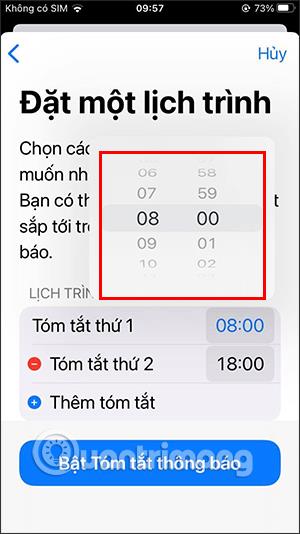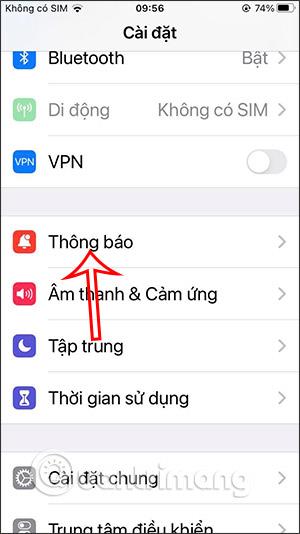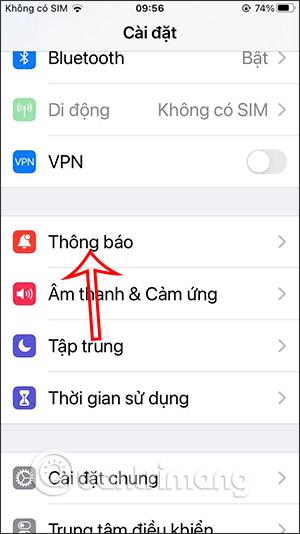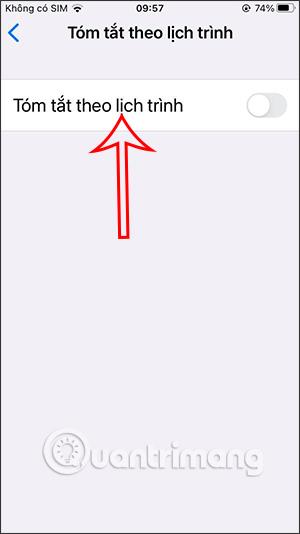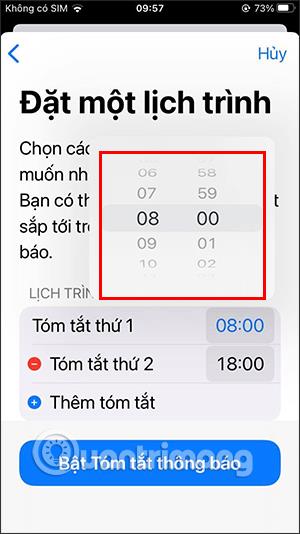Ilmoitusten yhteenveto iOS 15:ssä (Ilmoitusten yhteenveto) tai aikataulun yhteenveto on iOS 15:n uusi ominaisuus , joka tarjoaa käyttäjille hyödyllisen yhteenvedon sovellusilmoituksista, jotta voimme säätää niitä vastaavasti. Sovellusilmoitukset eivät häiritse käyttäjiä, he keskittyvät enemmän työhön ja voivat palata vähemmän tärkeisiin ilmoituksiin, kun heillä on aikaa. Alla oleva artikkeli opastaa sinua ottamaan ilmoitusyhteenvedot käyttöön iOS 15:ssä.
Ohjeet ilmoitusyhteenvetojen ottamiseksi käyttöön iPhonessa
Vaihe 1:
Avaa ensin laitteen Asetukset ja napsauta sitten Ilmoitukset . Vaihda sitten uuteen käyttöliittymään ja napsauta Ajoitettu yhteenveto -ominaisuutta . Meidän on otettava tämä ominaisuus käyttöön , jotta voimme käyttää sitä.
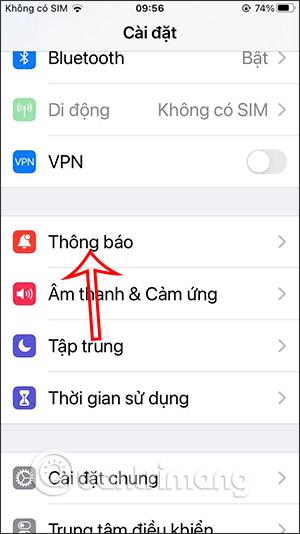

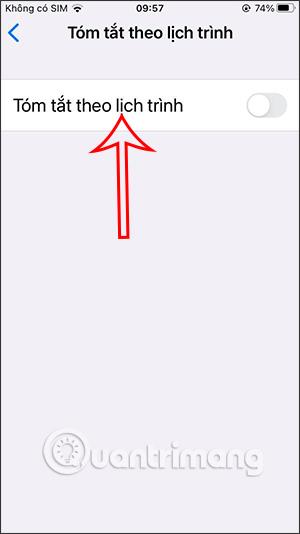
Vaihe 2:
Välittömästi sen jälkeen näytöllä näkyvät laitteeseen tällä hetkellä asennetut sovellukset , jotta voit valita sovelluksen, josta haluat tehdä yhteenvedon ilmoituksesta. Napsauta sovellusta, jota haluamme käyttää , ja napsauta sitten Lisää sovellus .

Kosketa seuraavaksi Aikataulu- osiossa Aikataulu -osiossa Aikataulu-osion aikaa valitaksesi ajan, jolloin toimintoa käytetään sovellukselle.

Vaihe 3:
Näytä tarkemmat aikataulut, joista käyttäjät voivat valita. Kun olet valinnut ajan , napsautamme Ota ilmoitusten yhteenveto käyttöön näytön alareunassa aktivoidaksesi tämän ominaisuuden ja olet valmis.